打ち込みが捗る!Cubaseの「コード入力」が便利
Cubaseで「コード入力」ができるの、知ってました?
僕は先日知ったんですが、コードを選んで入力した後、MIDIに変換することができる機能が特に便利だったのでご紹介します。
普段コードを使って打ち込みをされている方にとってかなり強力なツールだと思います!
僕の中では打ち込みはSONARが良い...みたいなイメージがありましたが、Cubaseも全然打ち込みいけますね!
コードを選んで入力できる「エディター」機能
コードトラックを作成する
プロジェクト → トラックを追加 → コード
「トラックを追加」から「コード」をクリックすることで「コードトラック」を作成することが出来ます。
↑作成されたコードトラック
コードを入力する
次は、ツールを「鉛筆」に変更してください。
?
そのまま、さきほど作成したコードトラック上のコードを挿入したい箇所をクリックします。
大きな「X」が書かれた四角が表示されますので、これをダブルクリックします。
このような入力パネルが表示されます。あとはポチポチとボタンを選ぶだけでコードを入力することが出来ます。
パネルの下部にキーボードも表示されており、実際に押されるキーを視覚的に見ることができるのも便利ですね。
入力したコードをMIDIに変換する
僕が重宝している機能が、このコードトラックを使って入力したコードをMIDIに変換することができる機能です。
先ほど作成したコードを、MIDIトラックへつかんで持っていくだけです。
そうすると、先ほどコードが書かれていた四角がMIDIに展開されると思います。とっても簡単ですね。
Cubaseのその他コード関連の機能
Cubaseはコード関連の機能がかなり充実しているようで、シンプルかつパワフルなツールが揃っています。
コードエディットも便利
「コードエディット」をクリックすると表示されるメニューを使ってコードを編集することも出来ます。
こちらはMIDIに変換されたコードを選択した後、ボタンをポチポチと押すことでコードを変更することが出来る機能です。
アルペジオなども整列することができます。かなり捗ります…
コード初心者におすすめの本
コード初心者におすすめの本…とかって言いましたがコレ、僕のことです。
僕は難しい曲は書けないので、クラブミュージックを作るのが好きです。(多少御弊があるかもしれませんが)
僕はこの本で、コードの基礎的な知識や定番のコード進行を勉強しました。
↑クラブ・ミュージックのための今すぐ使えるコード進行+ベース&メロディ
僕のようなにわかDTMerにも読みやすい平易な書き方でまとめられており、愛読してます。
おすすめです!

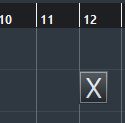
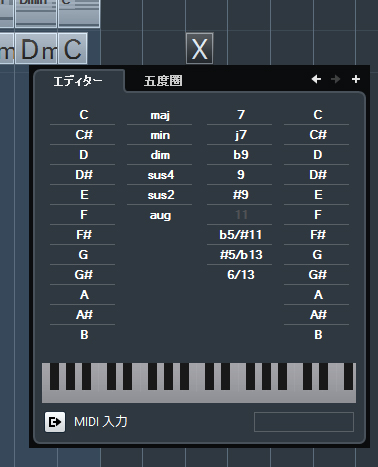

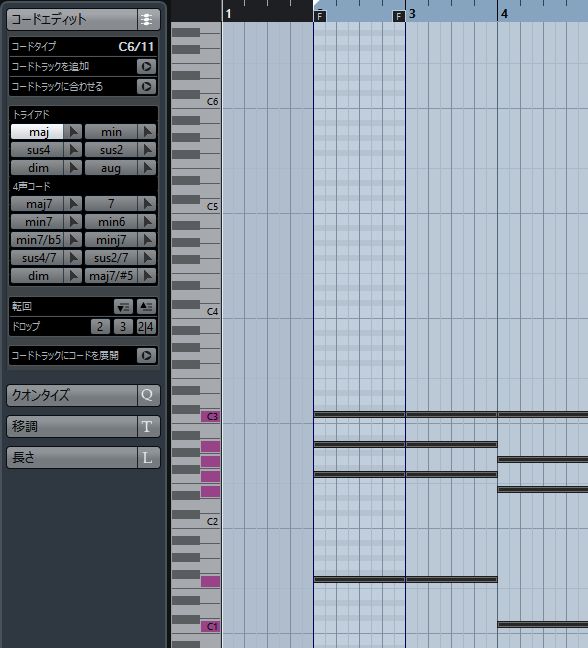
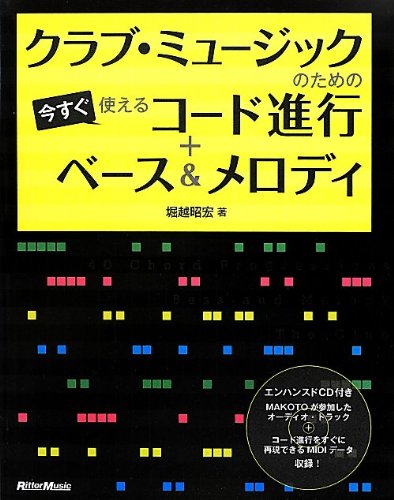

この記事へのコメントはこちら